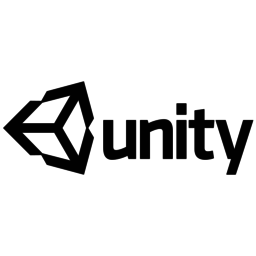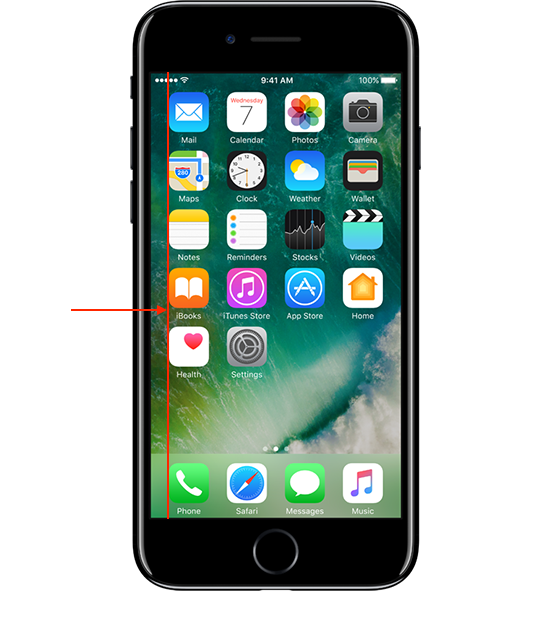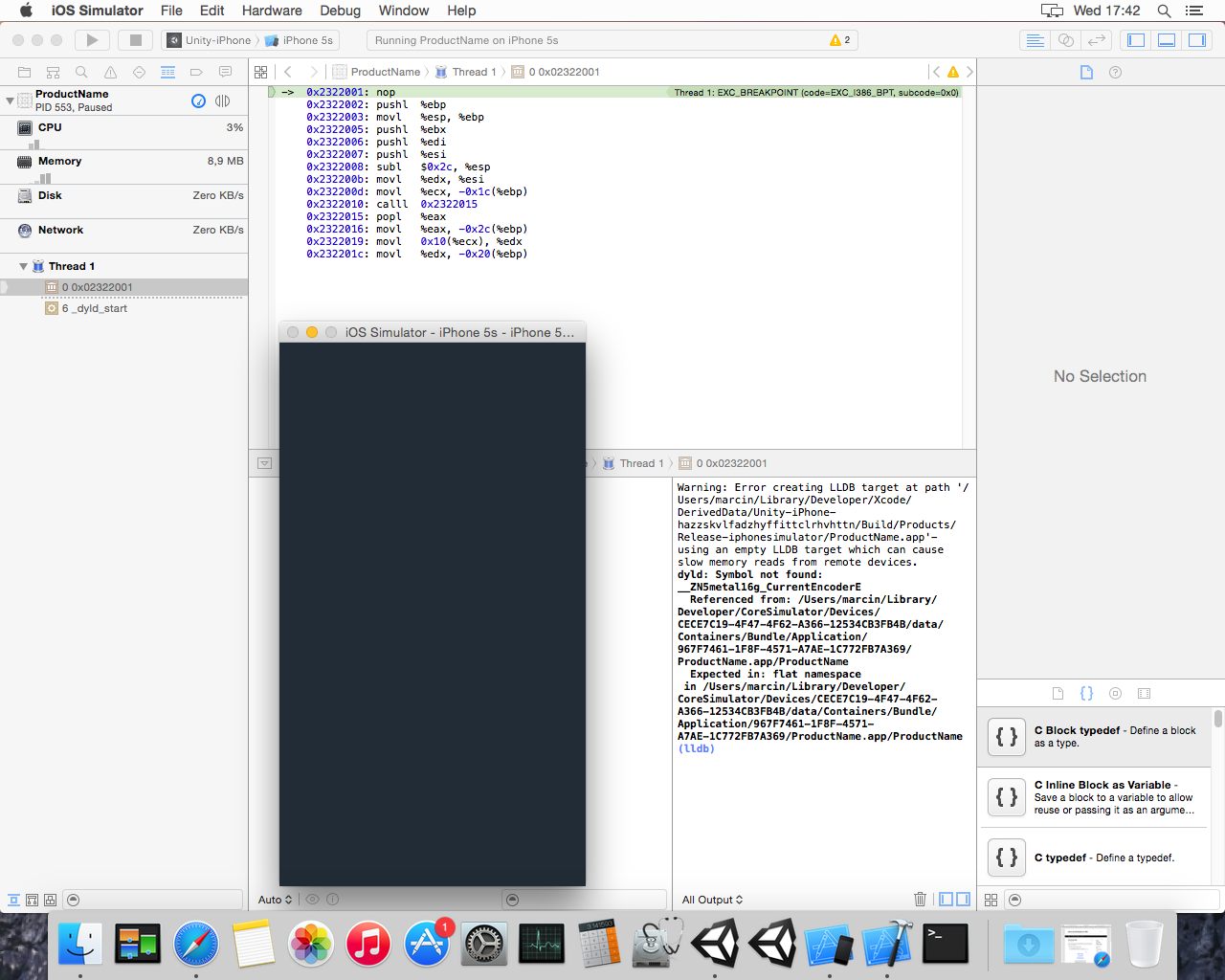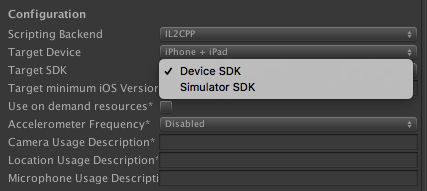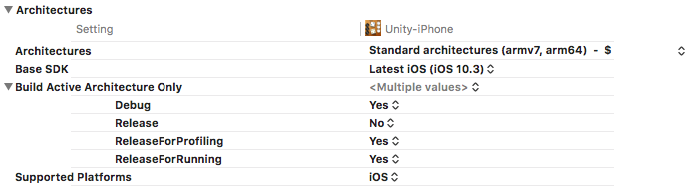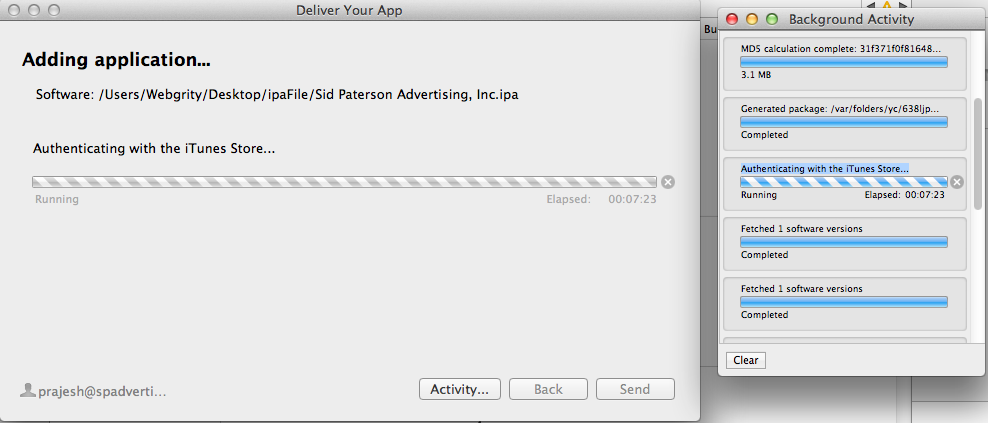Unit тесты в Unity
Что такое юнит-тестирование, зачем оно нужно, стоит ли покрывать весь код тестами — можно узнать из этой хорошей статьи. Я лучше сразу скажу, как создать тест в Unity. Открываем пункт меню Window → Editor Tests Runner. Если у вас ещё нет тестов, то увидите окно, как на скриншоте, если нет этого пункта меню — значит у вас старая версия Unity :)
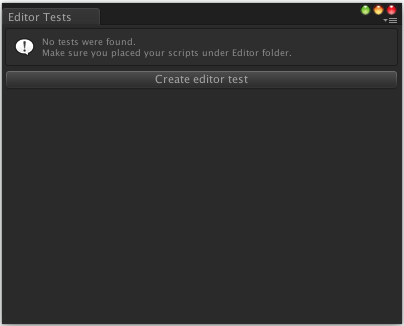
При нажатии на кнопку — создастся пример теста. Все!
На самом деле — нет.
using UnityEngine;
using UnityEditor;
using NUnit.Framework;
public class NewEditorTest {
[Test]
public void EditorTest() {
//Arrange
var gameObject = new GameObject();
//Act
//Try to rename the GameObject
var newGameObjectName = "My game object";
gameObject.name = newGameObjectName;
//Assert
//The object has a new name
Assert.AreEqual(newGameObjectName, gameObject.name);
}
}Как видно, у метода есть атрибут [Test], который и указывает, что это будет тестом. Если создать несколько тестов и запустить их через тот же Editor Tests Runner, можно увидеть какие тесты прошли, а какие нет:
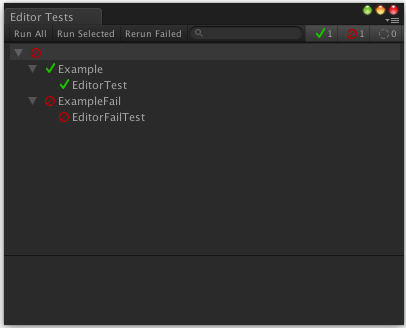
В Unity для тестирования используется опенсорсная библиотека NUnit, которая предназначена для работы с .Net языками, в том числе и с C#. На Github есть обширная документация, где расписаны все атрибуты которые можно использовать.
Кроме того, есть специальные Unity-атрибуты, с помощью которых можно тестировать корутины, запускать тесты в режимах редактирования или игры, тестировать на определенных платформах. Доки и примеры есть на сайте Unity.
Также, у Unity есть ещё специальный ассет для тестирования — Unity Test Tools, но как я понял они его перестали поддерживать.